windows10怎样设置打开文件资源管理器时定位到此电脑
更新日期:2024-03-20 20:24:08
来源:转载
手机扫码继续观看

windows10正式版在默认情况下打开文件管理器时会直接定位到快速访问位置上。而在早前大家惯用的系统中,则是直接定位到我的电脑,不少用户表示对此非常不适应。那么,windows10怎样设置打开文件资源管理器时定位到此电脑?接下来,小编就向大家分享具体方法。
系统推荐:windows10正式版下载
具体方法如下:
1、点击开始位置看到文件资源管理器;
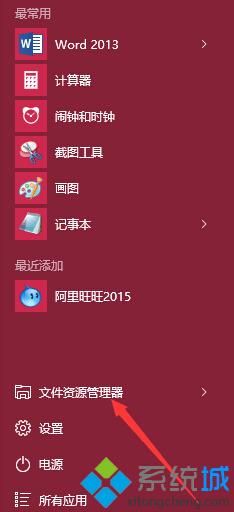
2、打开文件资源管理器,鼠标右键单击快速访问,出现选项;
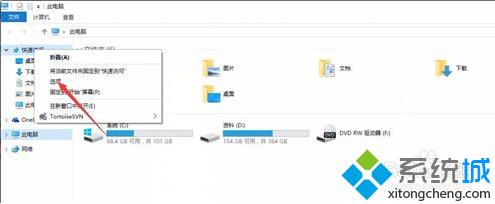
3、单击选项,打开窗口,进行如图配置就可以了。
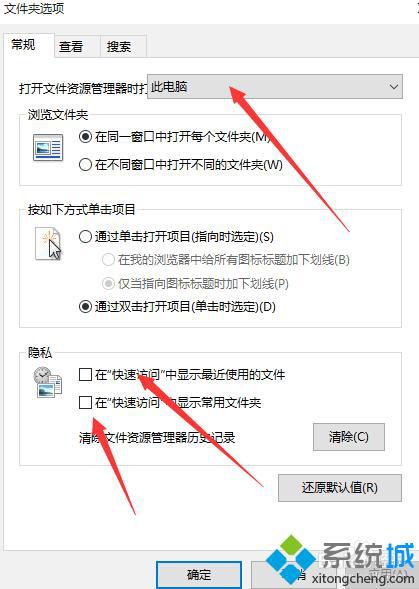
以上就是windows10系统下快速设置打开文件资源管理器时定位到此电脑的方法了。操作起来十分的简单便捷,感兴趣的用户不妨快速设置看看。
相关推荐:
U盘安装windows10系统详细图文教程
该文章是否有帮助到您?
常见问题
- monterey12.1正式版无法检测更新详情0次
- zui13更新计划详细介绍0次
- 优麒麟u盘安装详细教程0次
- 优麒麟和银河麒麟区别详细介绍0次
- monterey屏幕镜像使用教程0次
- monterey关闭sip教程0次
- 优麒麟操作系统详细评测0次
- monterey支持多设备互动吗详情0次
- 优麒麟中文设置教程0次
- monterey和bigsur区别详细介绍0次
系统下载排行
周
月
其他人正在下载
更多
安卓下载
更多
手机上观看
![]() 扫码手机上观看
扫码手机上观看
下一个:
U盘重装视频











